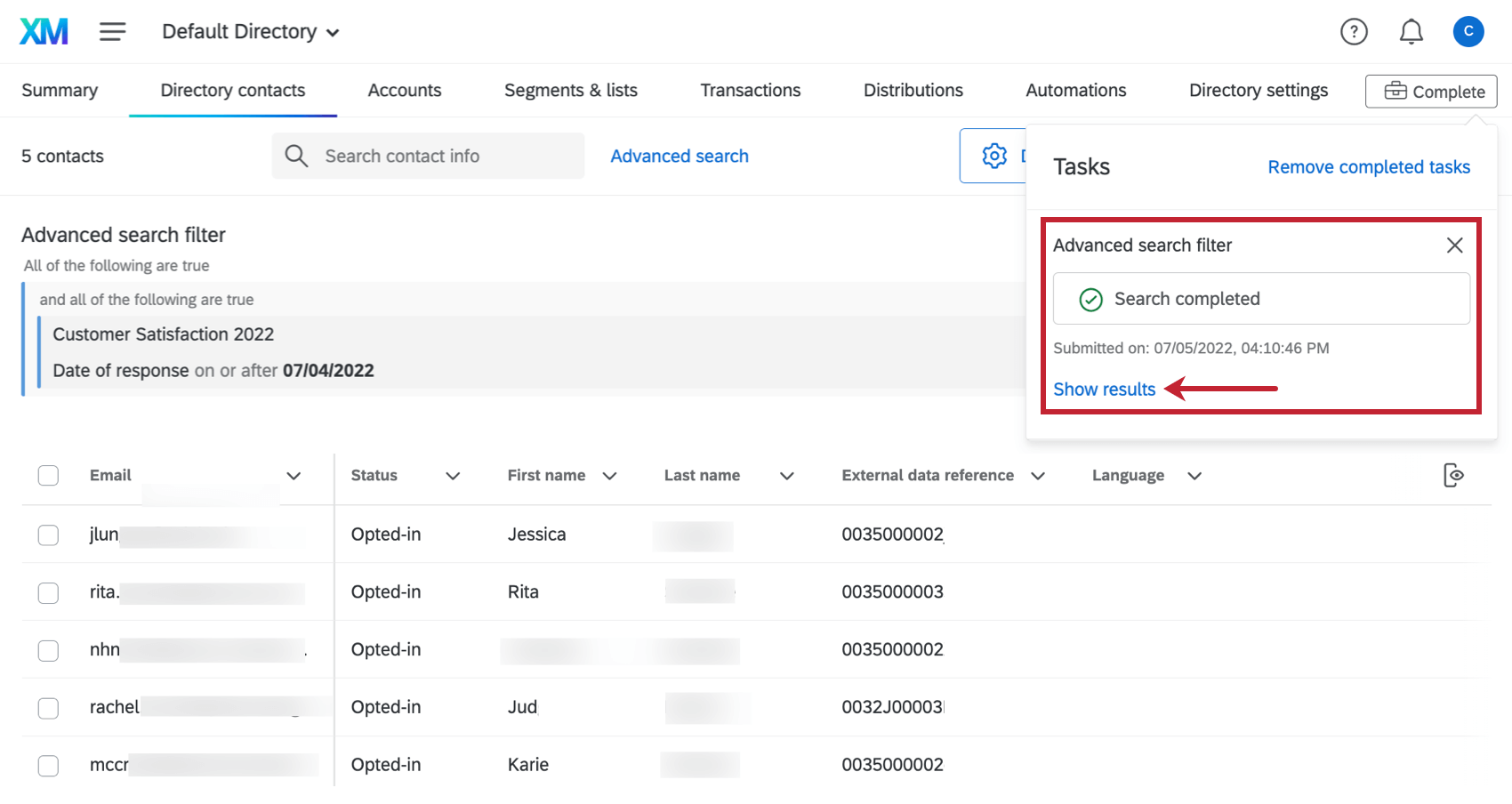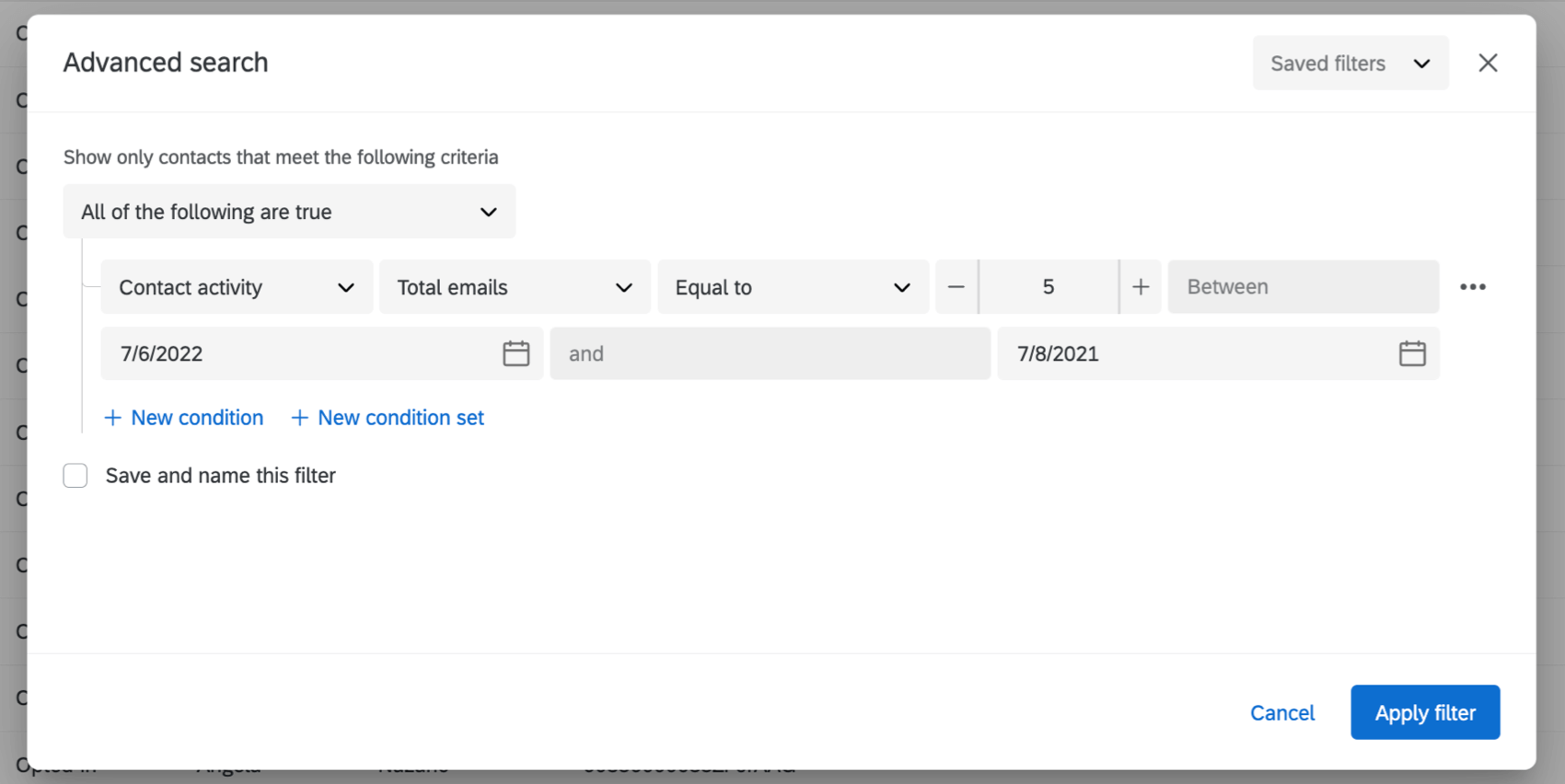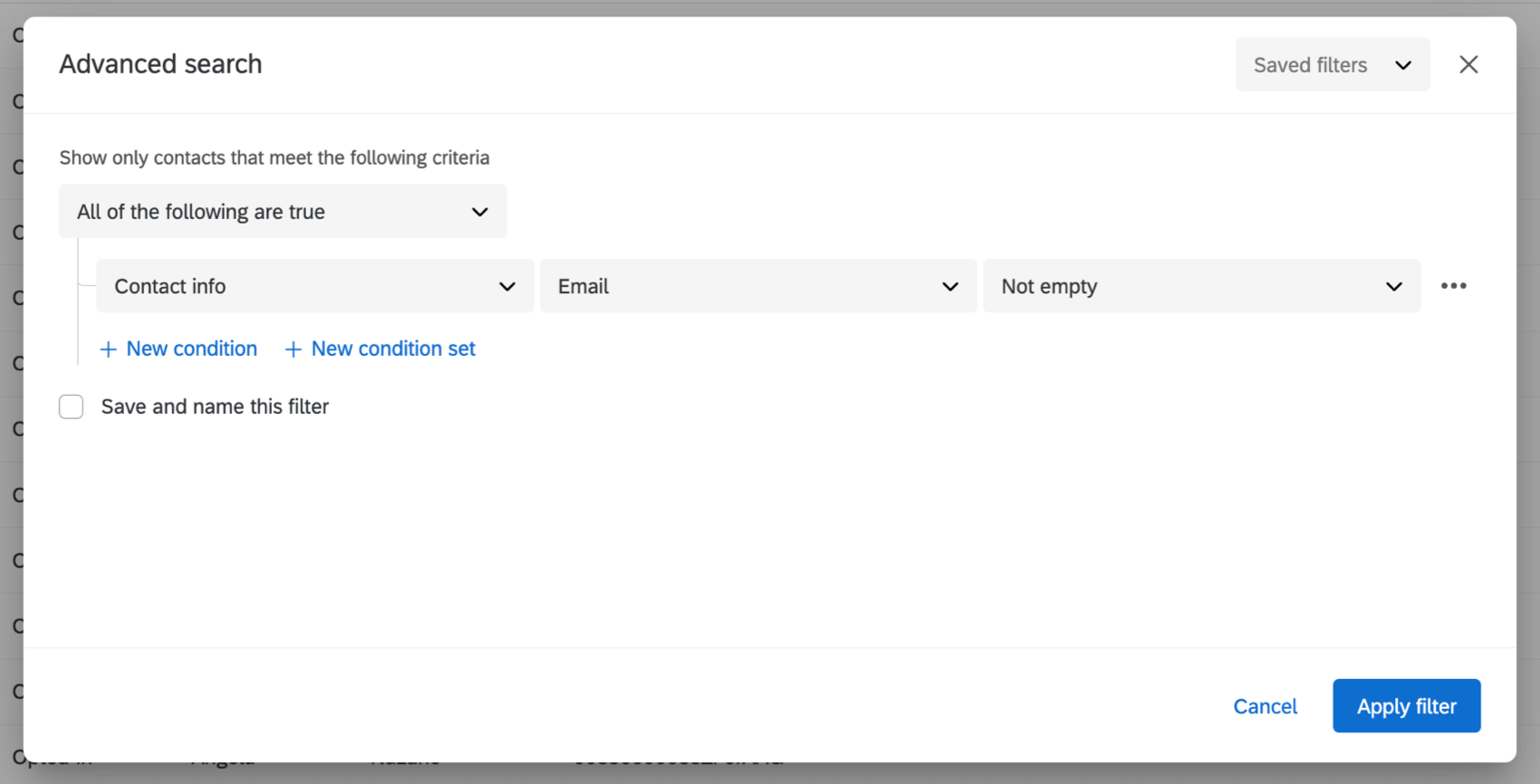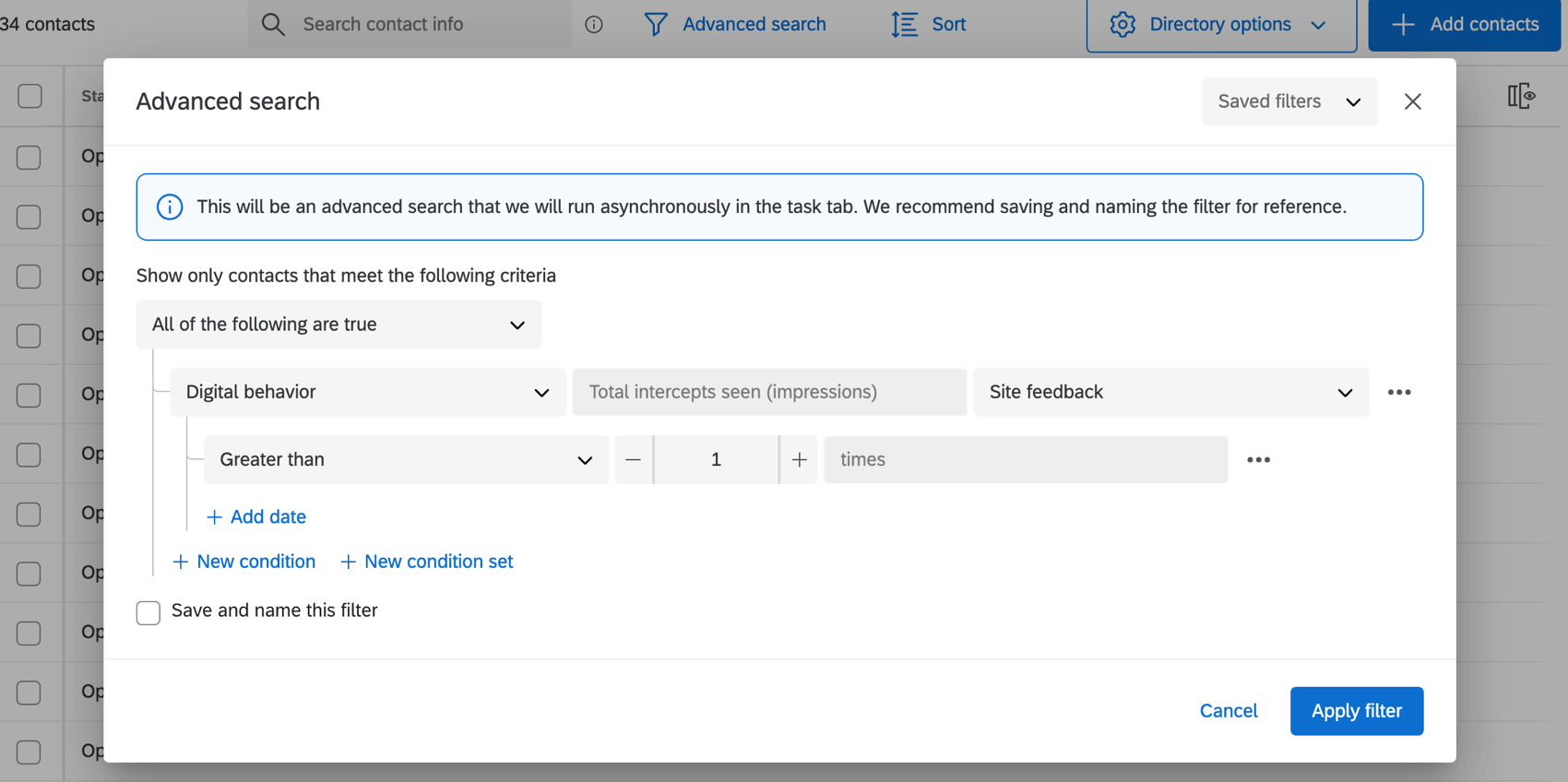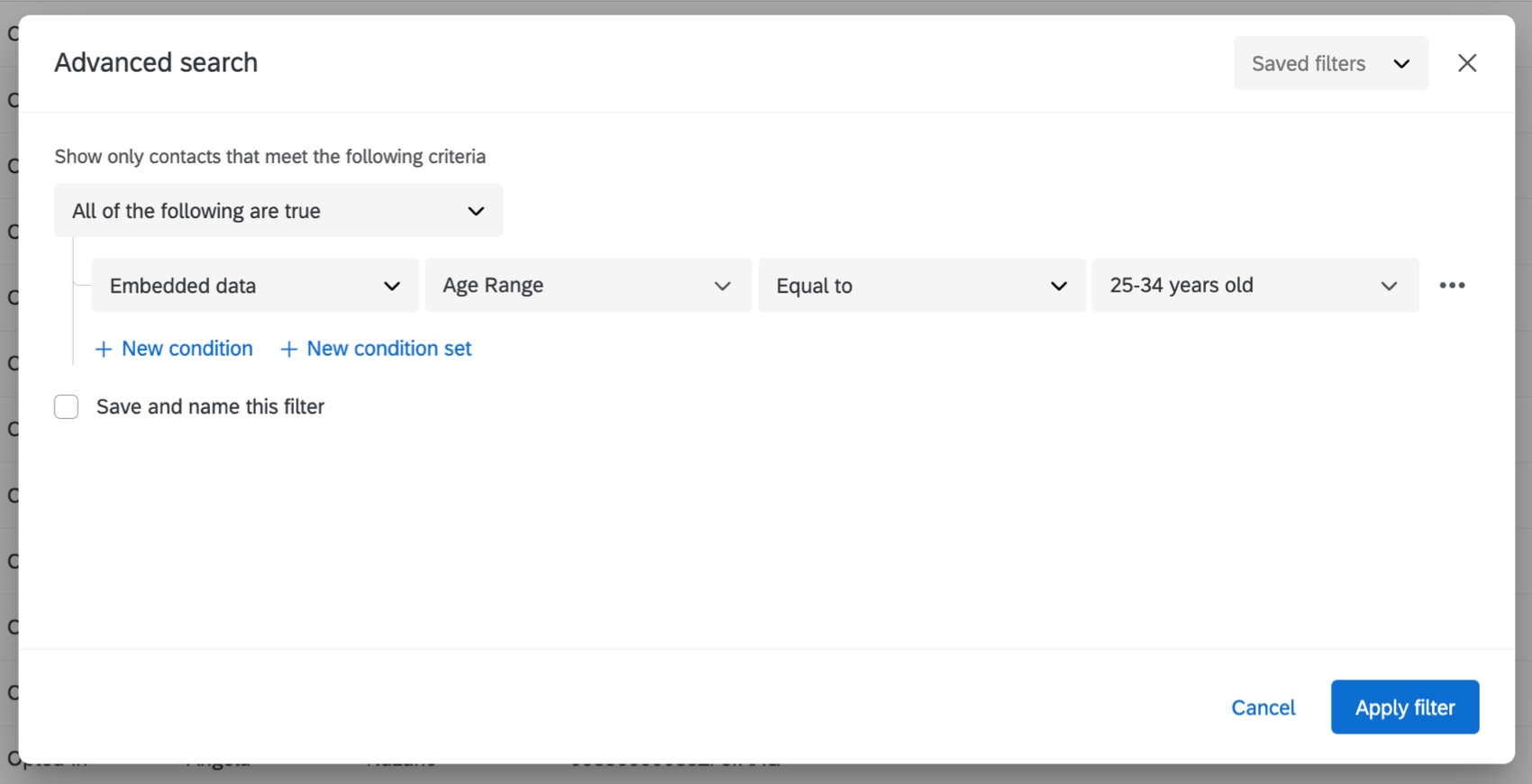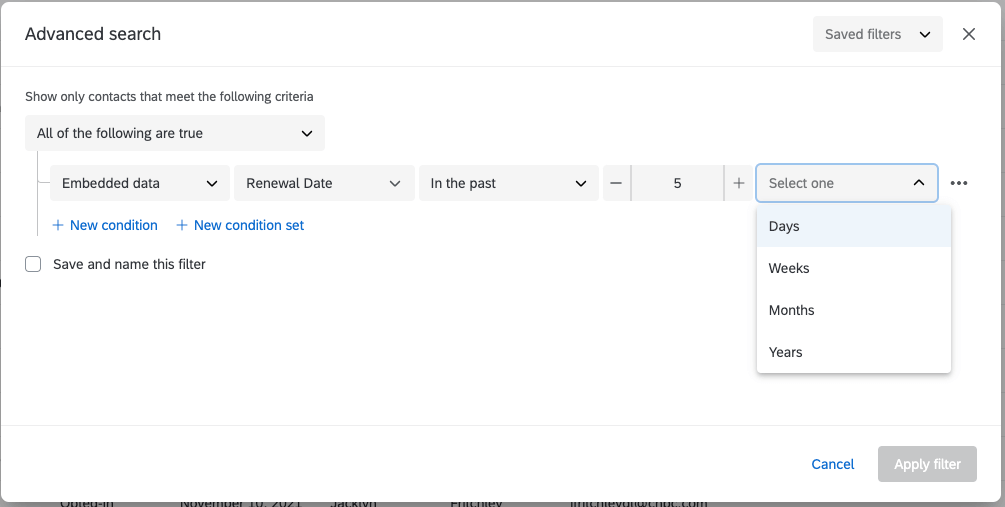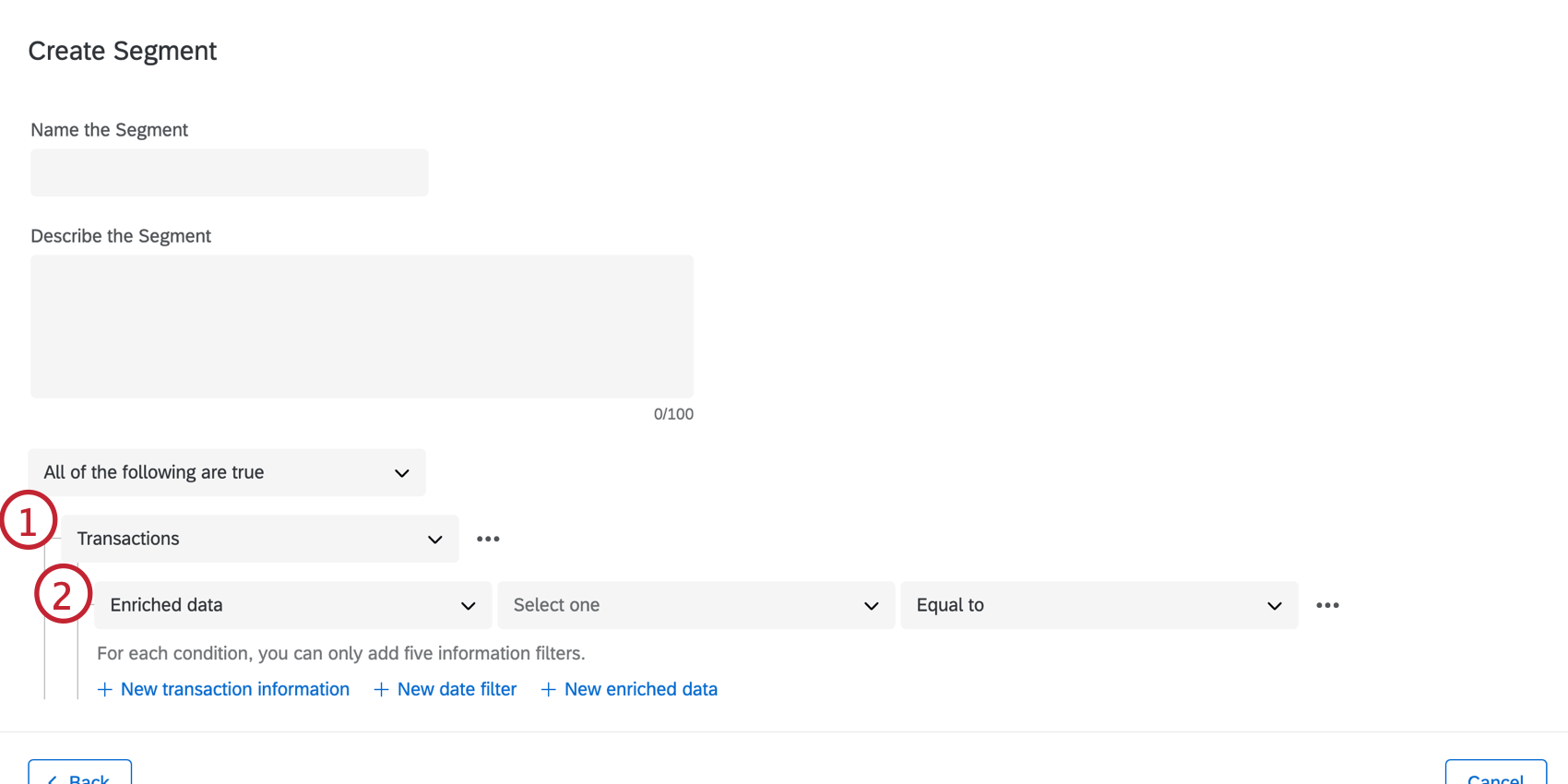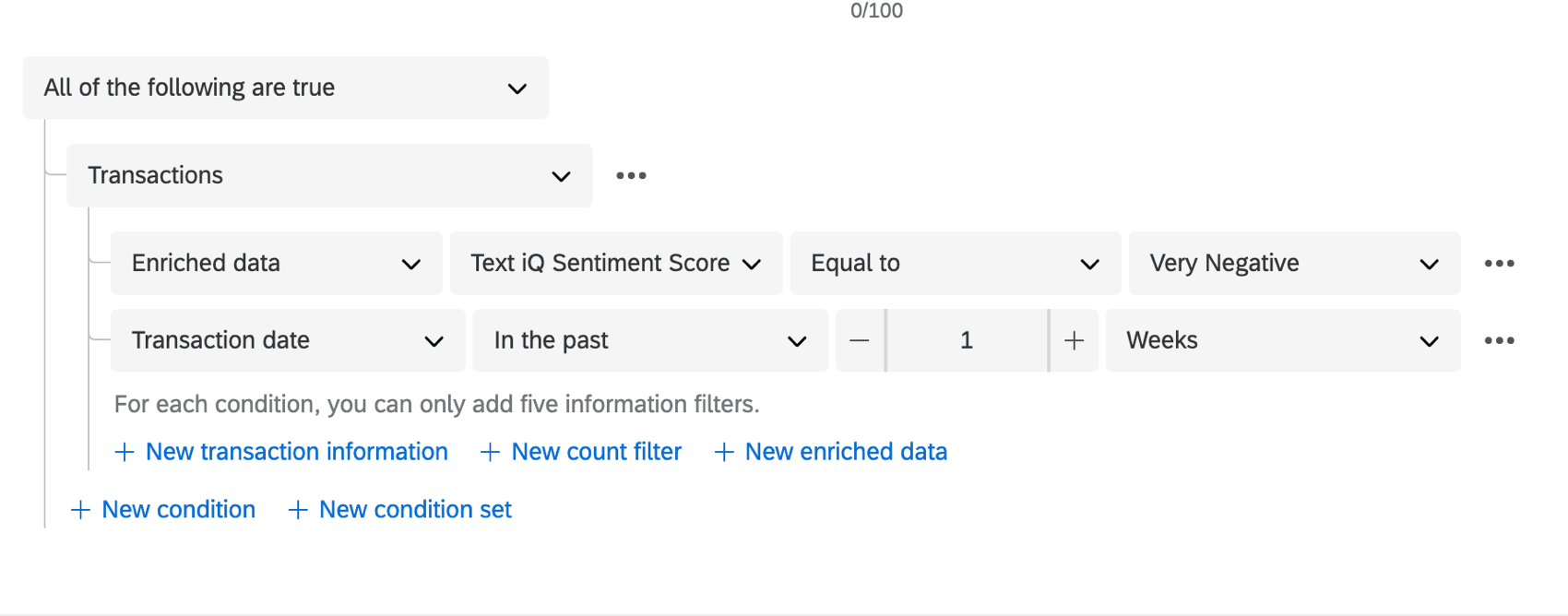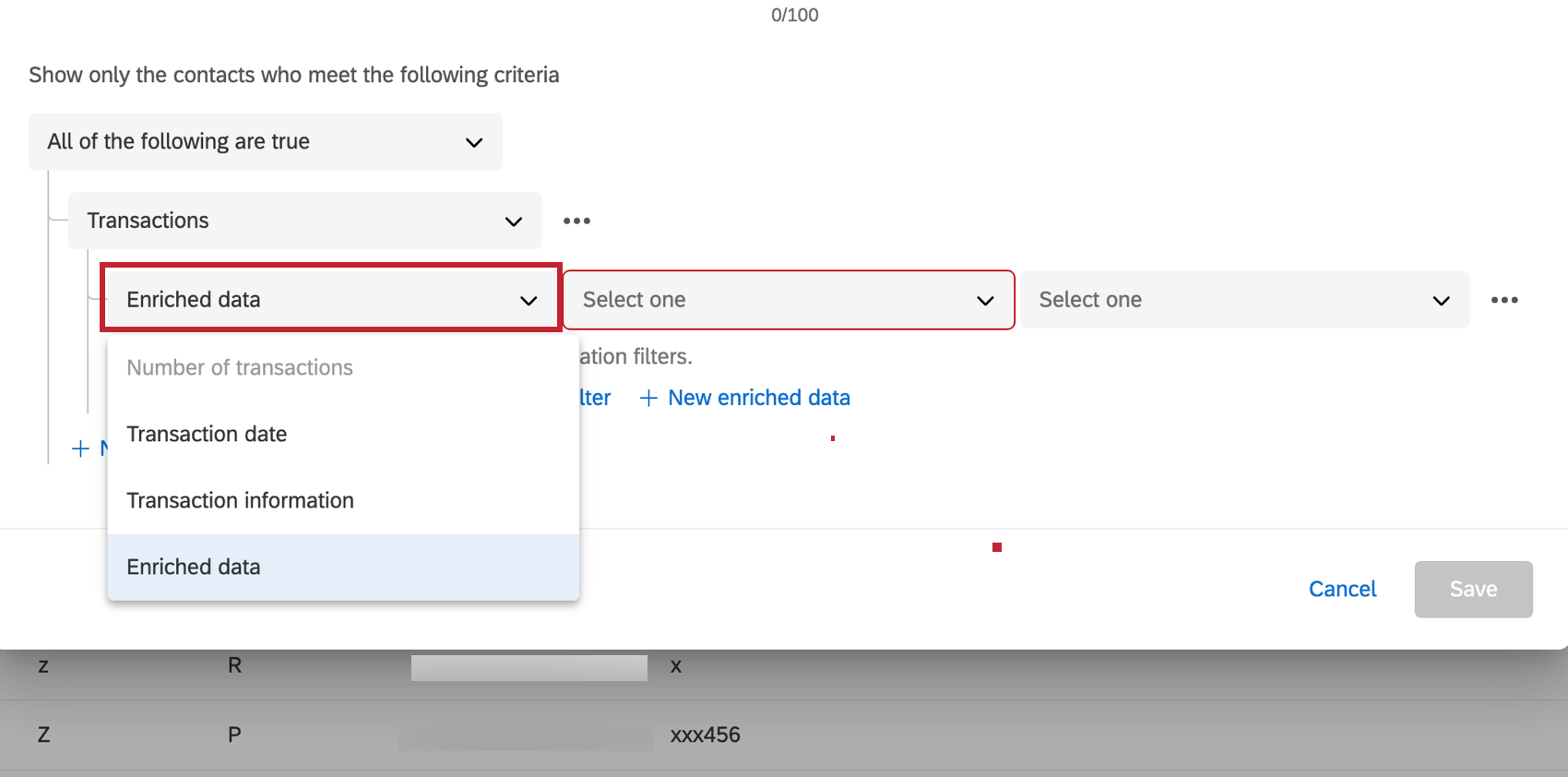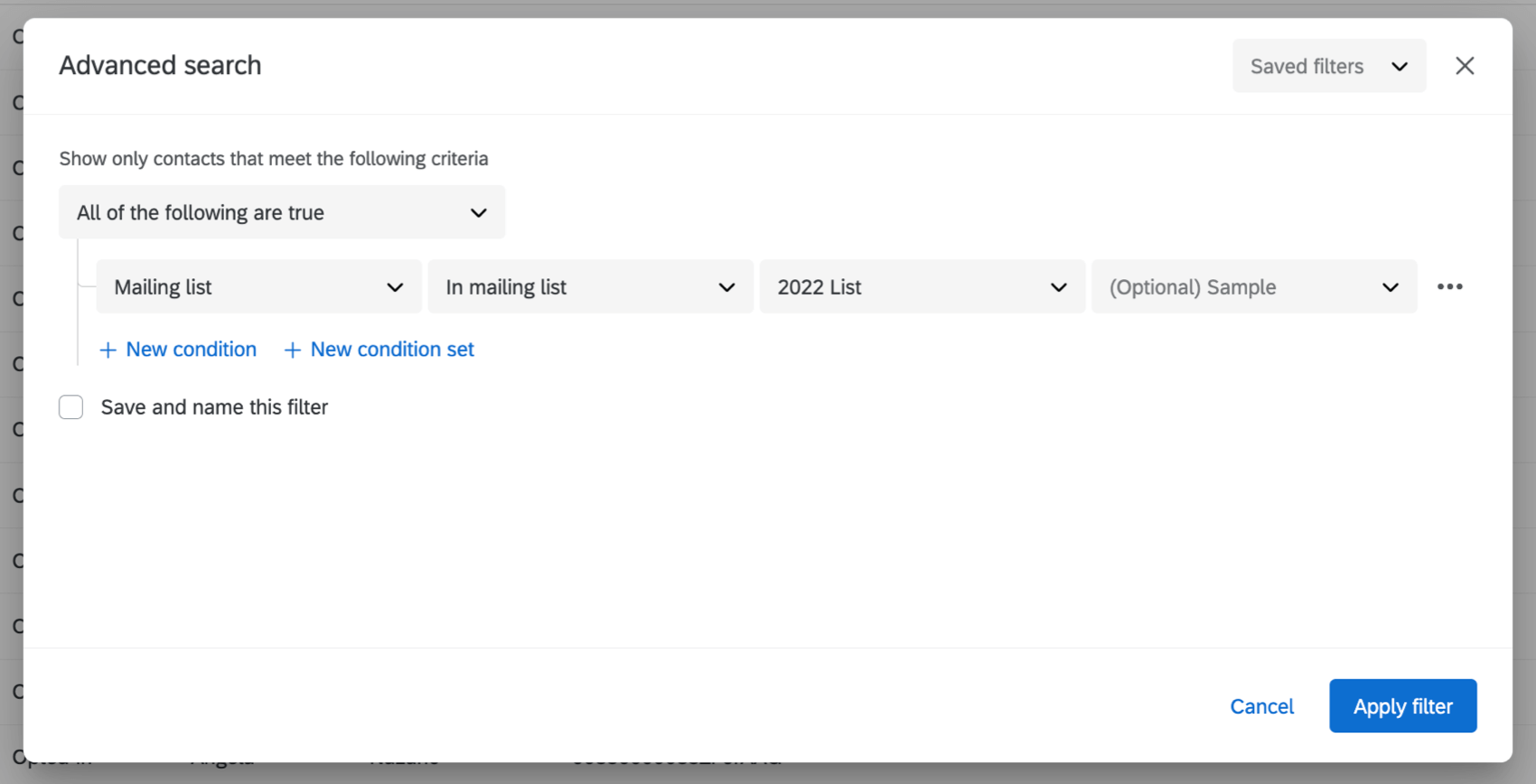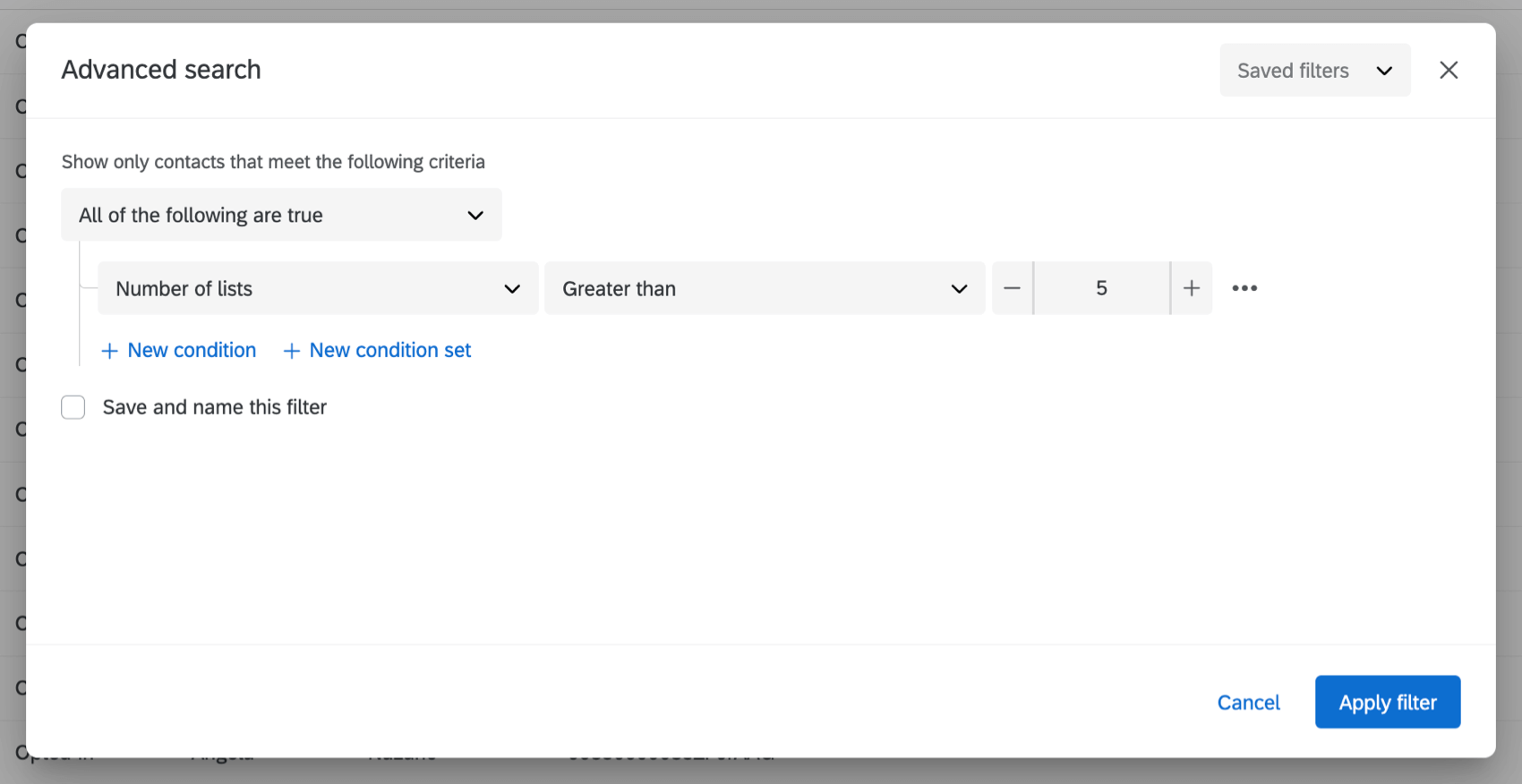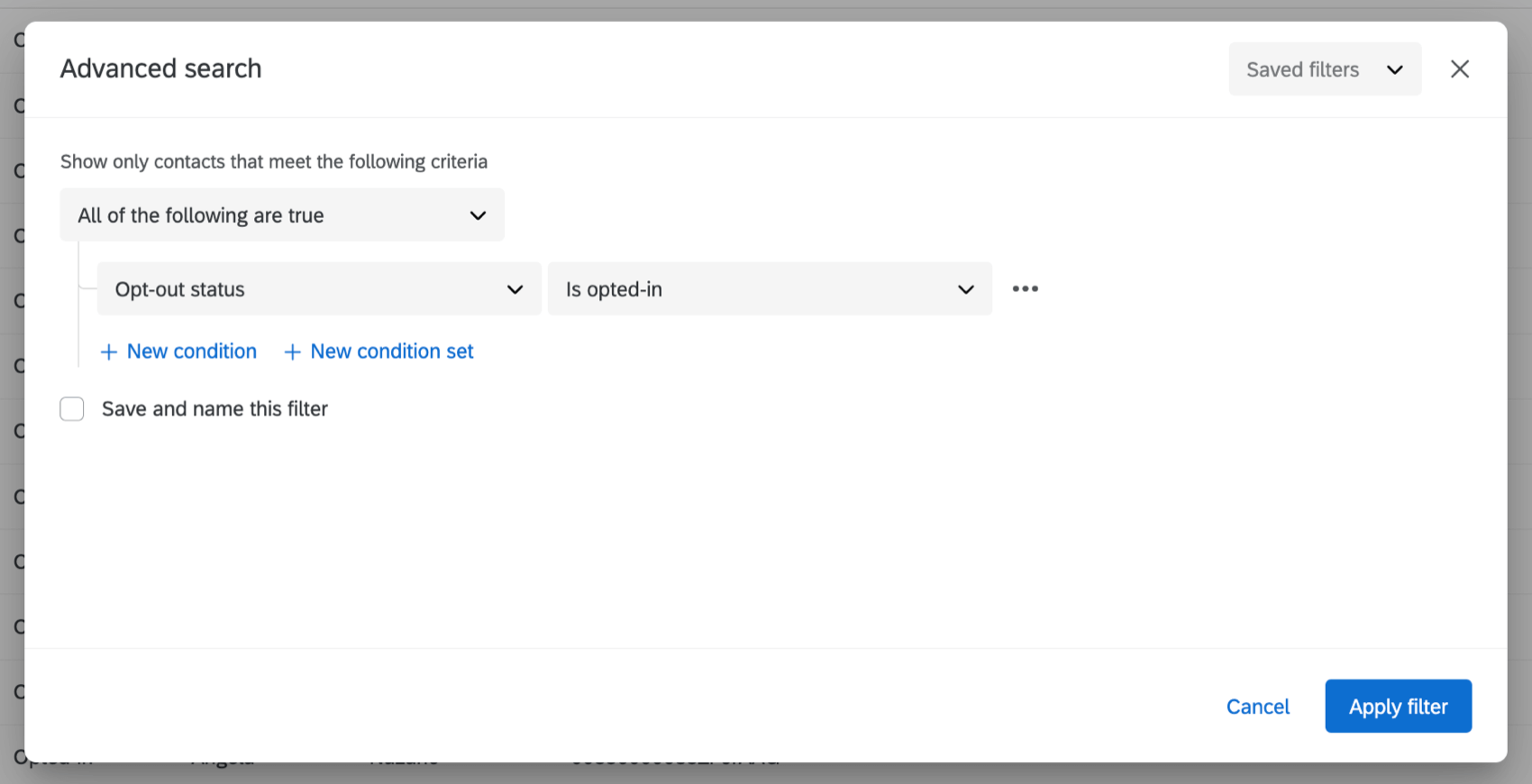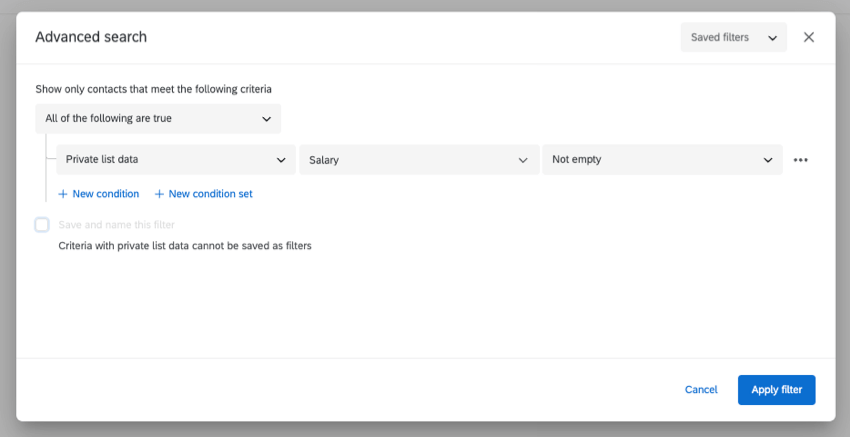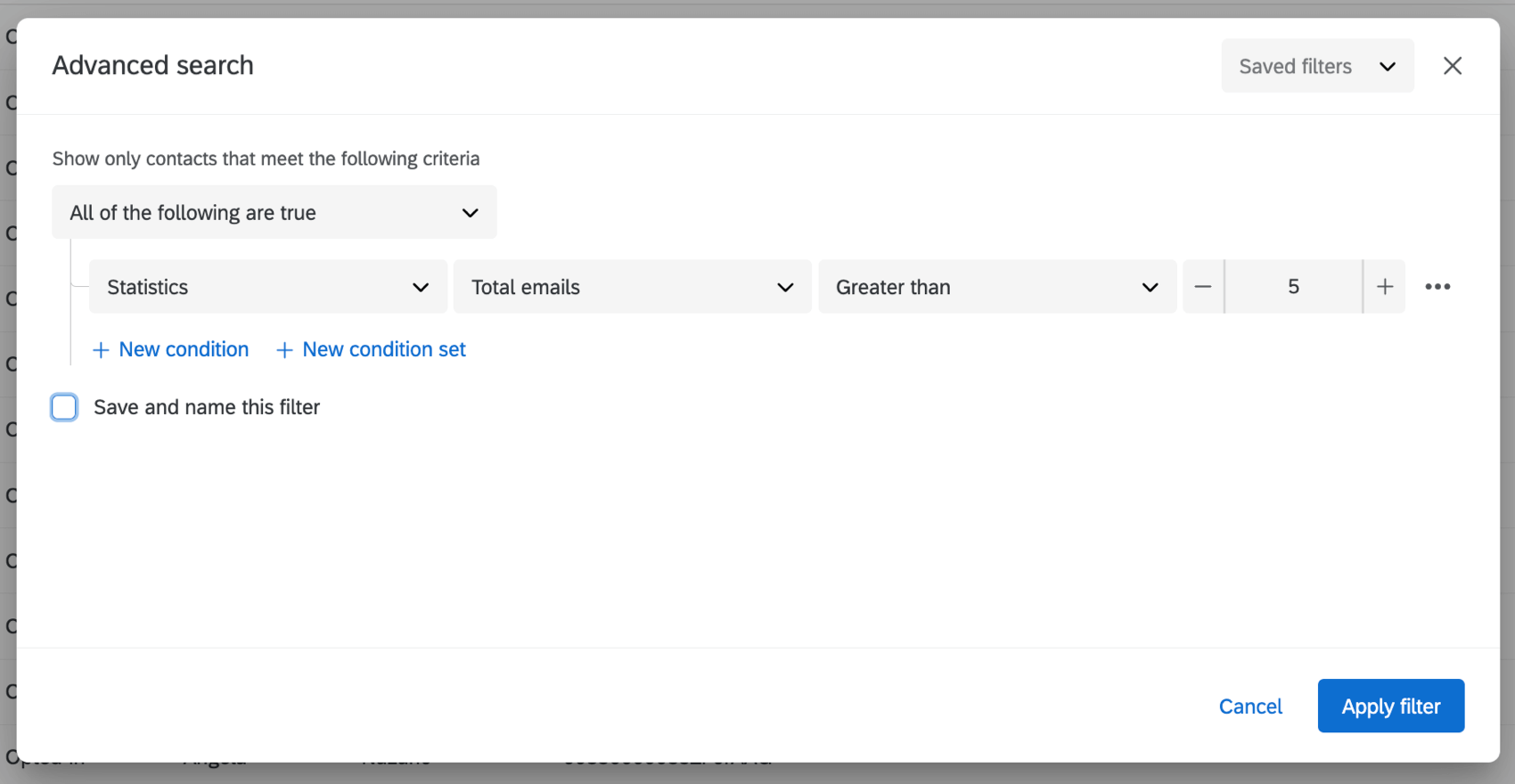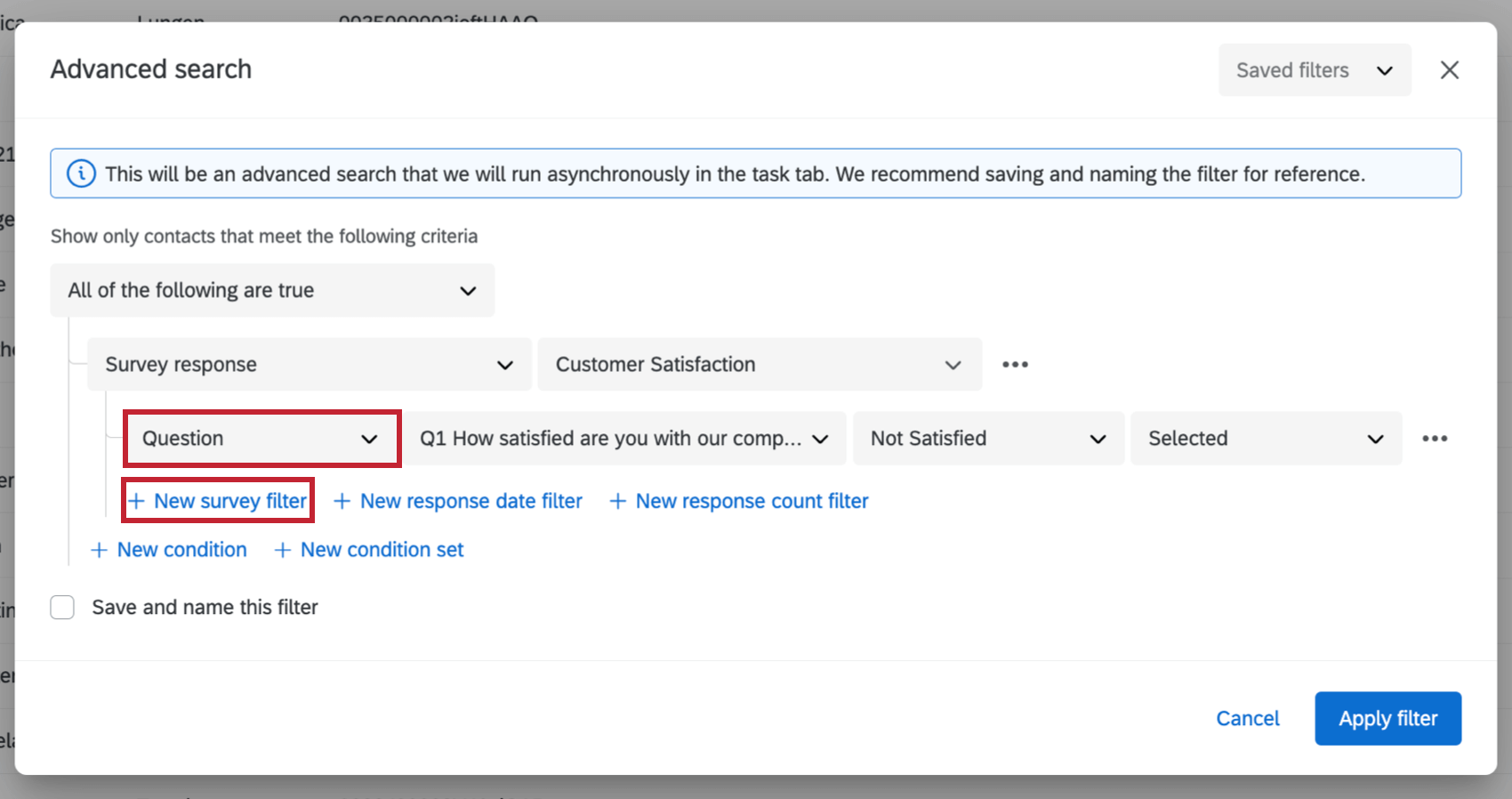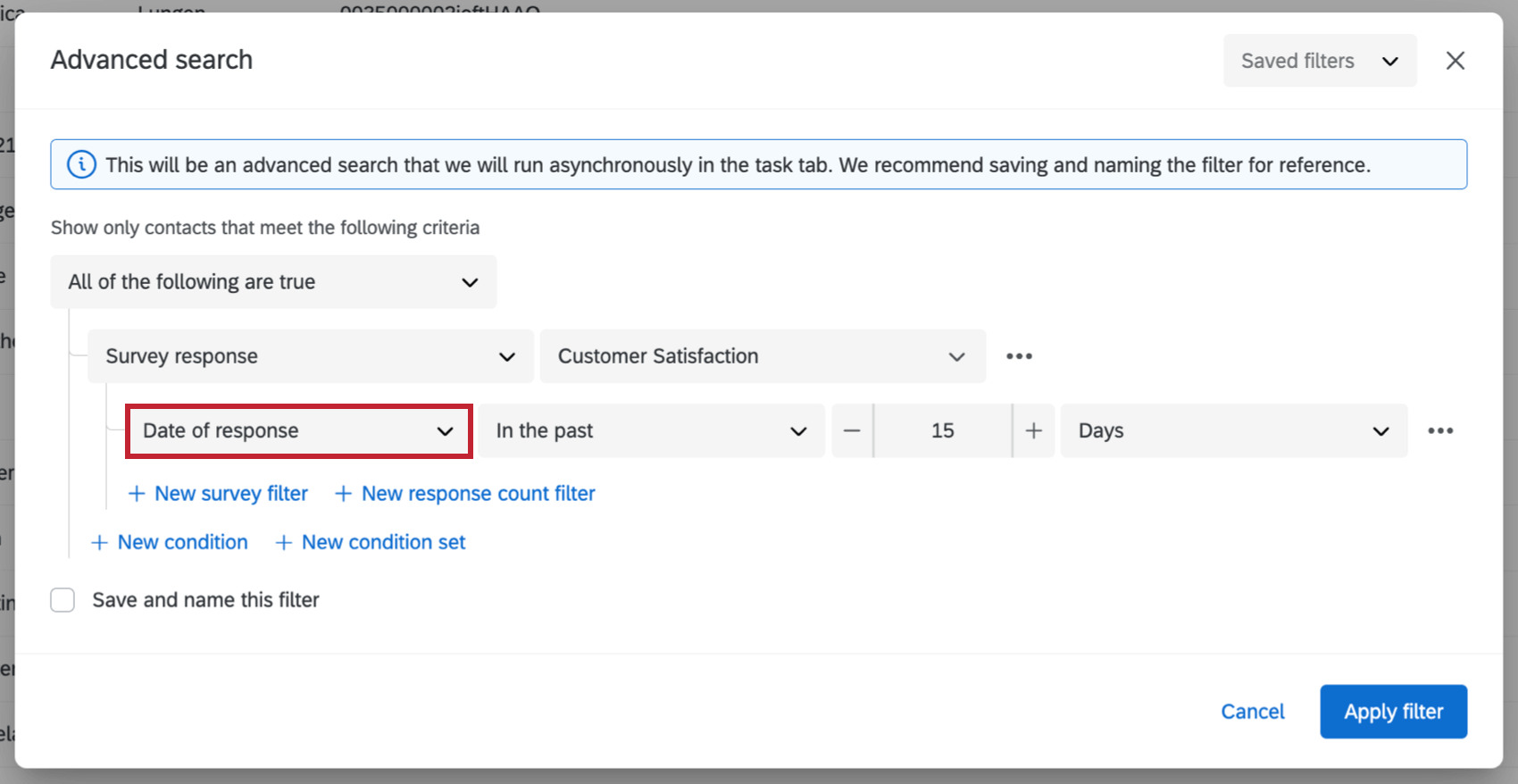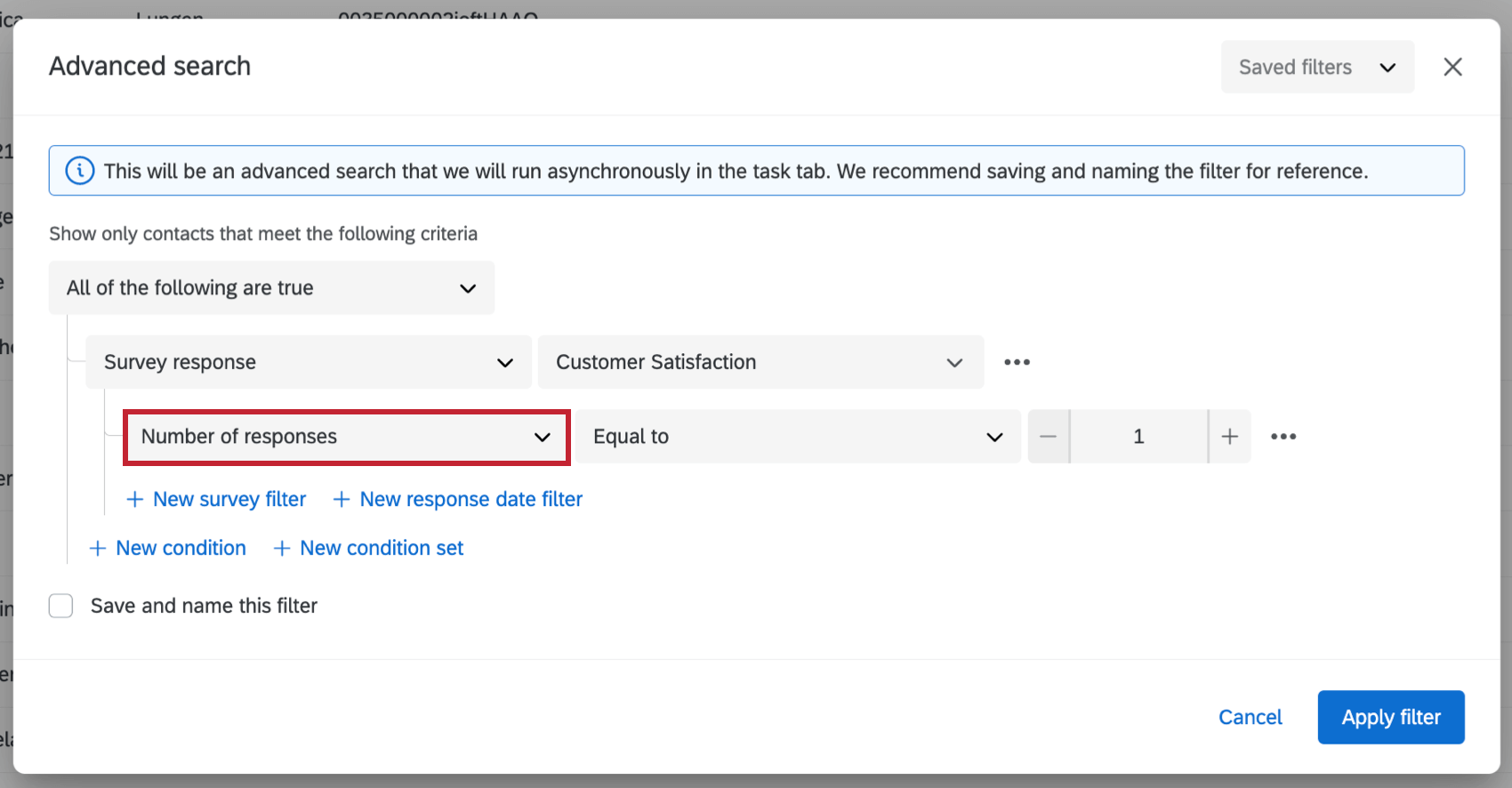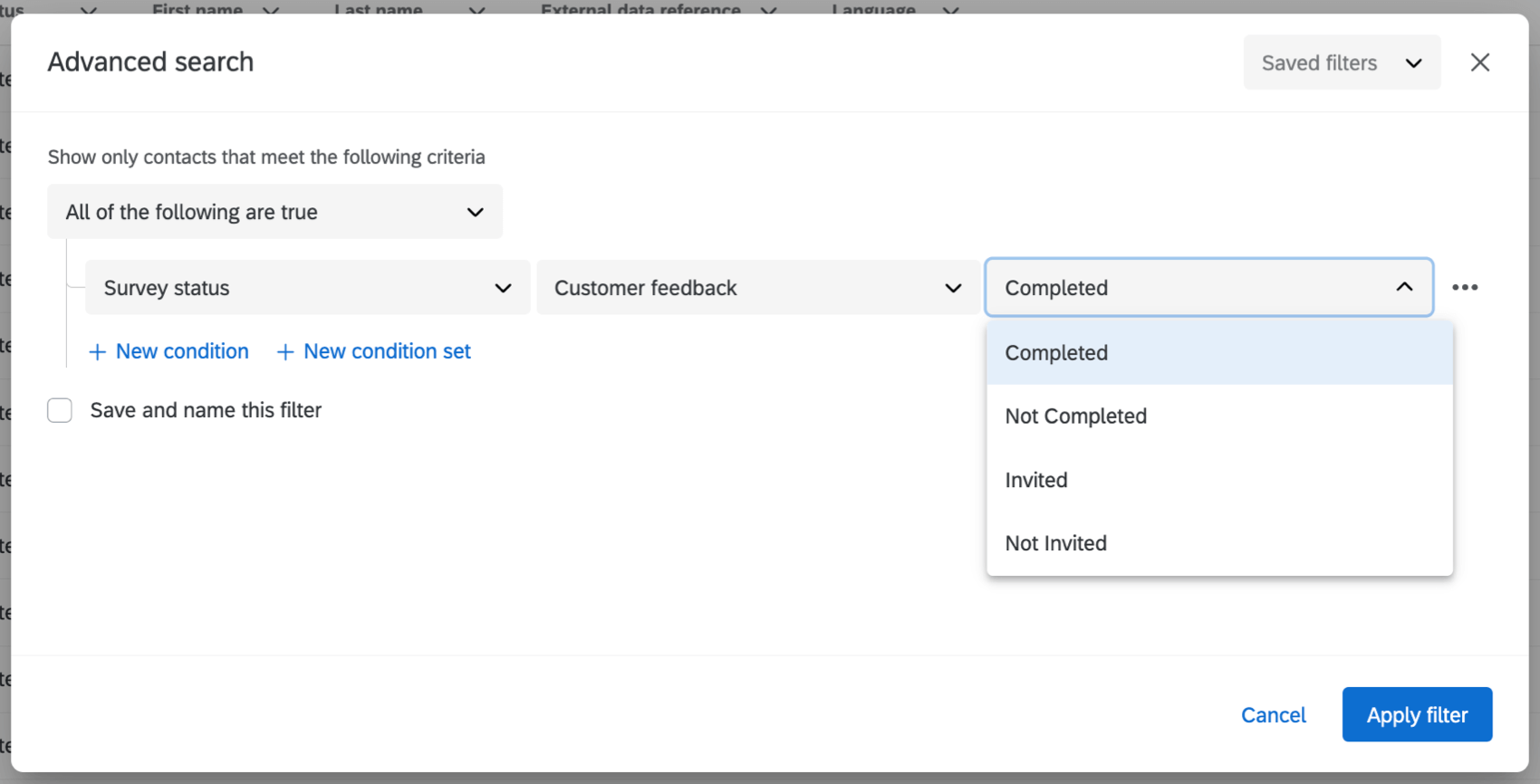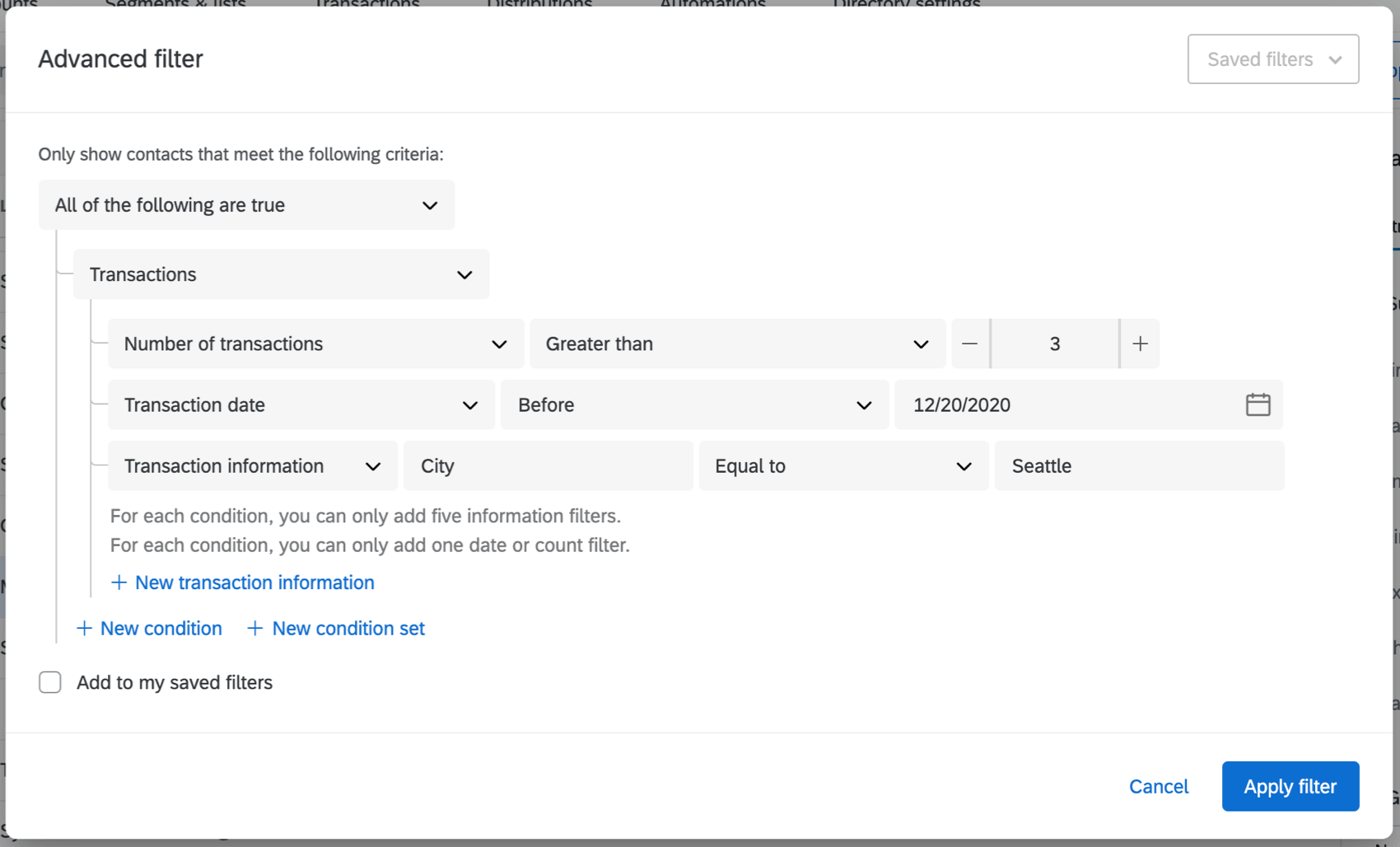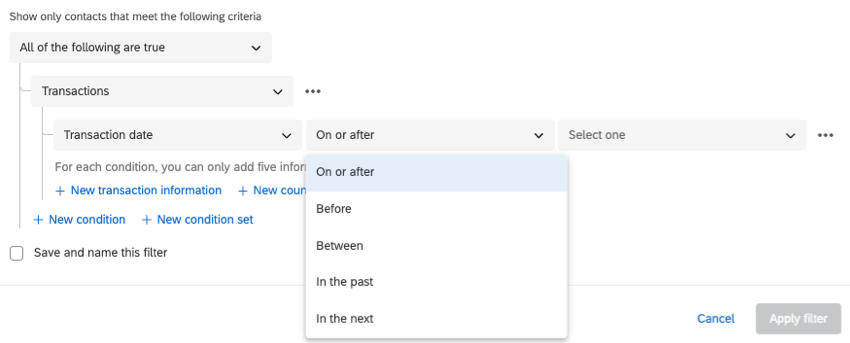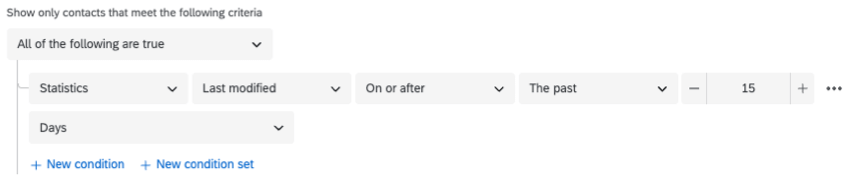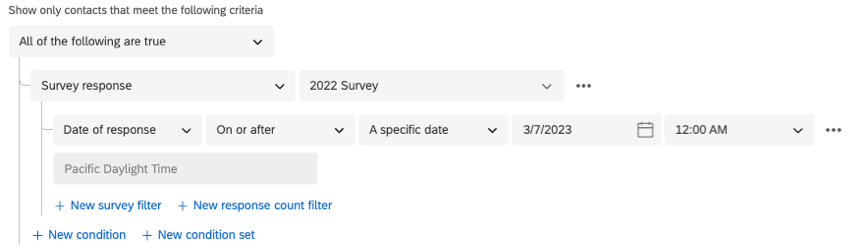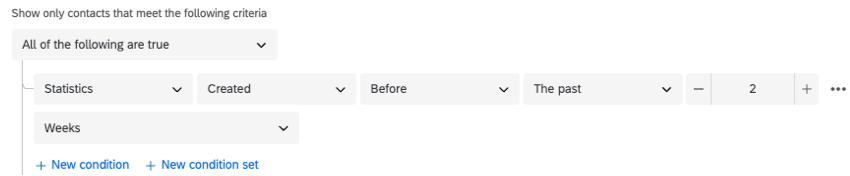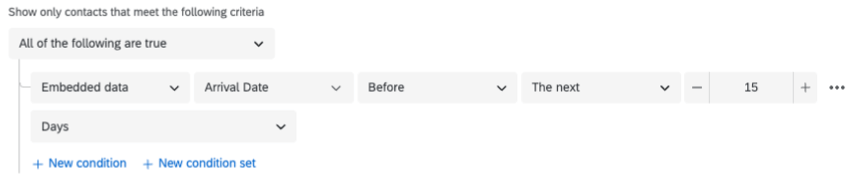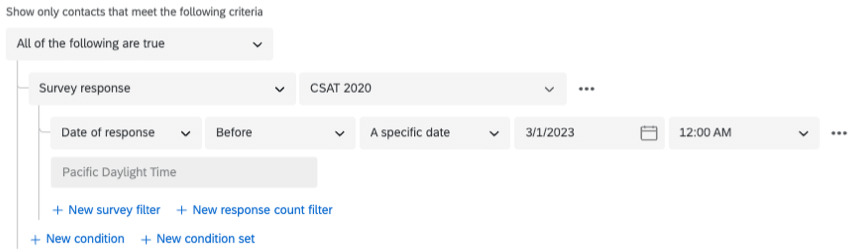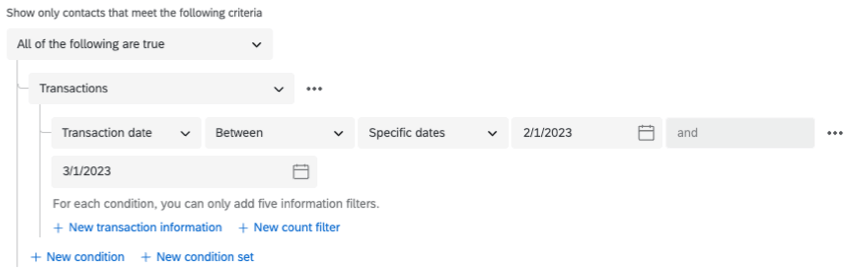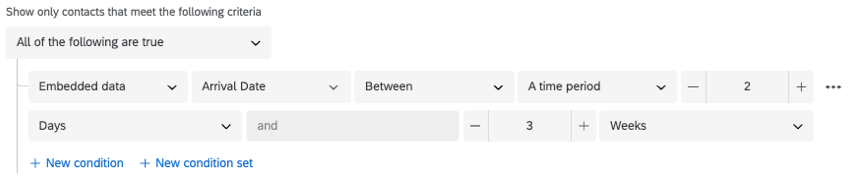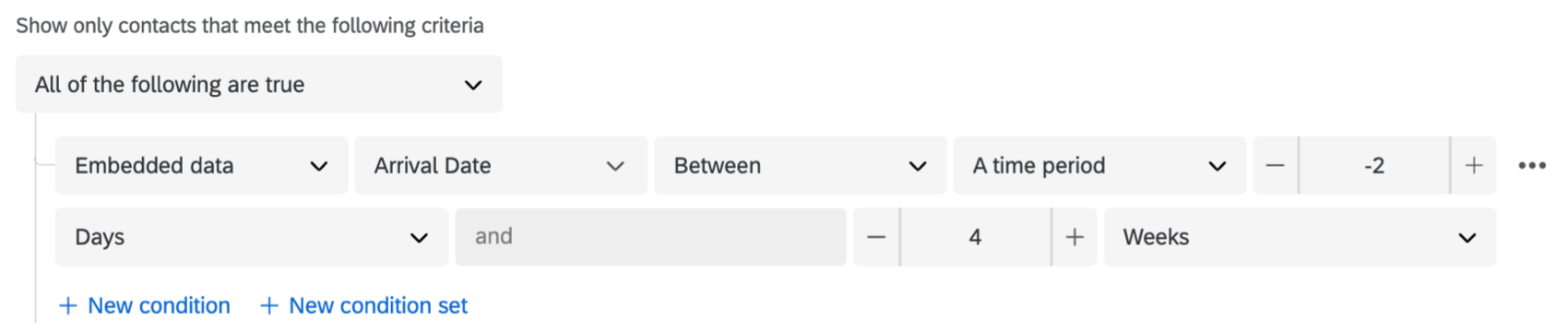連絡先をフィルタできるフィールド
連絡先をフィルタできるフィールド
フィルタは連絡先やリストの検索だけでなく、サンプルやセグメントの作成にも使用されます。シンプルなフィルターで特定の連絡先を検索することもできますし、より複雑なフィルターを作成して保存し、後で再利用することもできます。必要な連絡先を見つけるために、検索を絞り込むために多くのフィールドから選択することができます。このサポートページでは、XM DIRECTORYフィルタリングで使用可能なすべてのフィールドについて説明します。
連絡先アクティビティ、連絡先リスト数、アンケート回答数、アンケートのステータスでフィルタリングする場合、検索は即時ではなくバックグラウンドで行われます。これらのフィールド名については、検索が完了したときに簡単にアクセスできるように、フィルターを保存して名前を付けることをお勧めします。
ディレクトリのタスクバーに検索結果が表示されます。結果を表示]をクリックすると、フィルター条件に一致する連絡先が表示されます。
連絡先のアクティビティ
連絡先アクティビティフィールドは、指定した日付範囲内の各連絡先のアクティビティでフィルタリングします。その日付範囲内で発生した総メール数、総招待数、または総回答数でフィルタをかけることができます。
連絡先情報
連絡先フィールドは、基本的な連絡先情報でフィルタリングします。利用可能な連絡先フィールドは以下の通りです:
- メール
- 名
- 姓
- 外部データ参照
- 言語
- 電話
- メールドメイン
デジタル行動学
デジタル・ビヘイビア・フィールドは、デジタル・インターセプトのデータをフィルターにかける。
以下のデジタルインターセプトデータでフィルターをかけることができる:
- 見たインターセプトの合計(インプレッション):選択したインターセプトのインプレッションを持つ連絡先を返します。
埋め込みデータ
ディレクトリ内の埋め込みデータでフィルターをかけることができます。ドロップダウンを使用して、既存の埋め込みデータフィールドまたはデモグラフィックを選択します。
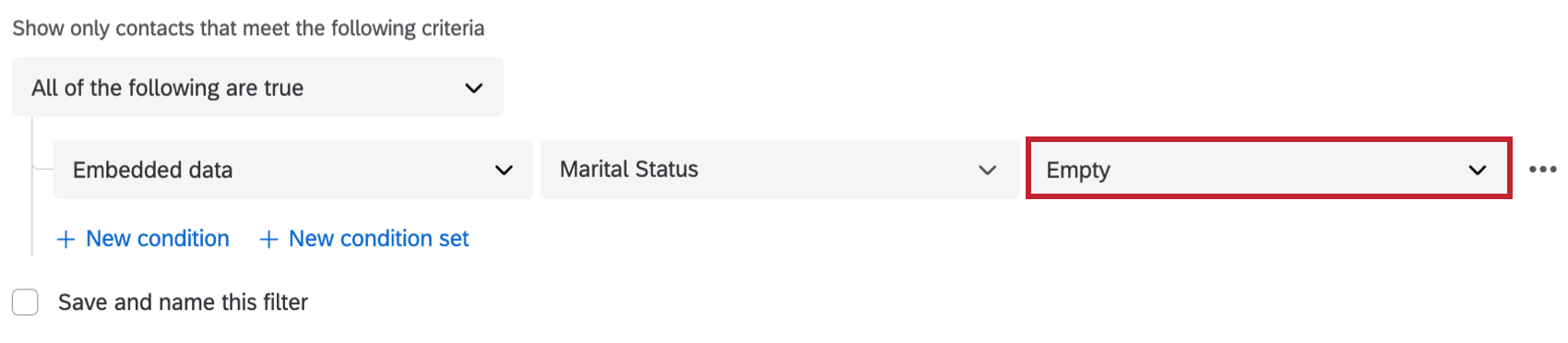
日時データ
埋め込みデータが日付形式で保存されている場合、フィルターを使って未来の日付や最近起こった日付を検索することができます。日付で検索するには、日付フィールドはISO-8601形式で、タイミングはUTCでなければなりません。(例:YYYY-MM-DDT-HH:mm:ss+ZZZZ 。これらの記号の詳細については、日付書式構文のサポートページを参照してください)。
日付比較によるフィルタリングでは、過去「n」日/週/年、または次へ「n」日/週/年のフィルタをかけることができる。
エンリッチメントデータ
エンリッチメントデータは、連絡先のトランザクションデータをより深く理解することができます。エンリッチメントデータを使用するには、トランザクションフィールドフィルターを 追加します。
以下のエンリッチメントデータフィールドは、現在フィルタリングと細分化に使用できます:
メーリングリスト
メーリングリストフィールドは、特定のメーリングリストに登録されている連絡先、または登録されていない連絡先をフィルタリングします。リスト内で特定のサンプルを選択して検索することもできます。
リスト数
リスト数フィールドは連絡先が帰属するリストの数でフィルタします。
オプトアウト状況
オプトアウトステータスフィールドは、連絡先が(特定のメーリングリストではなく)ディレクトリ全体からオプトインまたはオプトアウトされているかどうかでフィルタリングします。
プライベートリストデータ
プライベートリストデータフィールドは、連絡先がプライベートデータフィールドの特定の属性を持っているかどうかでフィルタリングします。プライベートなデータは、そのメーリングリストにアクセシビリティを持つユーザーしか見ることができません。
統計
統計フィールドでは、以下のようなさまざまな統計でフィルターをかけることができる:
- 作成日:連絡先が作成された日時。
- 最終更新日連絡先が最後に変更された日時。
- 最後のEメール:連絡先があなたのブランドから最後にメールを受け取った日時。
- 最後に受信した招待:連絡先があなたのブランドから最後に招待を受けた日時。
- 最後の回答:連絡先が最後にアンケートに回答した日時。
- メールの総数連絡先が受信したメールの総数。
- 招待総数連絡先が受け取った招待の総数。
- 総回答数:連絡先が提供した総回答数。
- 回答率:連絡先の回答率。この統計はパーセンテージ(0~100)で表示されるが、パーセプション(%)記号は必要ない。
- 平均回答時間:連絡先の平均応答時間(時間または日単位)。
アンケートの回答
アンケートのステータスフィールドは、特定のアンケートに対する各連絡先の回答によってフィルタリングします。検索するアンケートを選択した後、特定のアンケートの質問、回答日、回答数でフィルターをかけることができます。
アンケートの質問
特定のアンケートを選択したら、「質問」を選択します。そして、そのアンケート調査内の特定の質問に対する回答で連絡先をフィルタリングすることができます。
回答日
特定のアンケートを選択した後、「回答日」を選択します。次に、このアンケートに回答した日付で連絡先をフィルタできます。
回答数
特定のアンケートを選択した後、回答数を選択します。次に、このアンケートに回答した回数で連絡先をフィルターにかけることができます。
アンケートのステータス
アンケートのステータスフィールドは、特定のアンケート内の各連絡先のステータスでフィルタリングします。アンケートの完了または招待の送信ステータスでフィルターをかけることができます。
また、サンプルやオートメーションを作成する際に、日付フィールドでフィルタリングすることができ、特定のアンケートや特定の時間範囲内の各連絡先のアンケートのステータスでフィルタリングすることができます。ディレクトリ内の検索では、日付フィールドは使用できません。
トランザクション
トランザクションフィールドは、トランザクションデータに基づいてフィルタリングする。トランザクションに基づくフィルタを選択したら、次にフィルタリングを行うかどうかを選択できます:
- トランザクションの数
- トランザクション日付
- トランザクション情報(トランザクションデータ値)
- エンリッチメント
新しい細分化では、過去 “n “日/週/月/年のフィルターをかけることもできる。
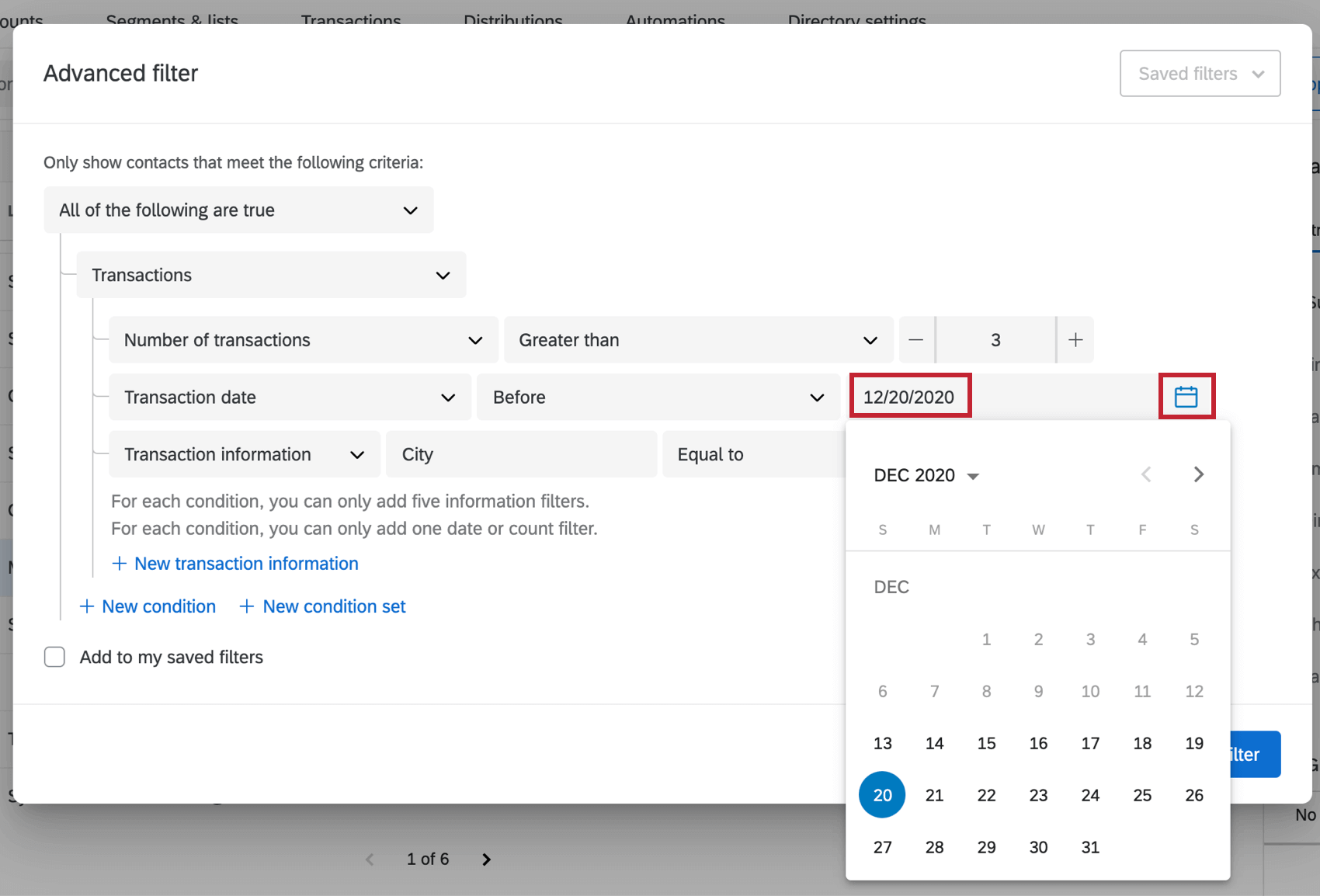
日付フィールドのフィルタリング
日付でフィルタリングする場合、さまざまなパラメーターでフィルタリングできる。このセクションでは、埋め込みデータ、トランザクション日付、アンケート回答、および連絡先統計の条件で構築できるフィルタについて回答します。
- 以降:選択した日付とそれ以降のすべての日付を含む。また、過去の日数、週数、年数を選択することもできます。
- 前:選択した日付または時間枠より前のすべての連絡先を含めます。
- 過去: 日付が過去に設定されたタイムフレームに一致する連絡先を除き、すべての連絡先を含めます。
- 次へ: このオプションは埋め込みデータとトランザクションの日付に対してのみ有効です。日付が今後のタイムフレームに一致する連絡先を除き、すべての連絡先を含めます。
- 特定の日付: 特定の日付より前の日付が一致する連絡先をすべて含めます。
- 過去結果が何日前、何週間前、何年前に該当するかを選択します。
- 間:特定の時間枠内の結果のみを含める。
- 特定の日付:結果を出すべき日付を2つ選んでください。
- 期間:未来に設定された期間の間の日付をフィルターします。負の値(例:-2)を使用すると、過去の期間を示すことができます。
- 次へ:このオプションは、埋め込みデータとトランザクションの日付に対してのみ有効です。結果が今後何日、何週間、何年に該当するかを選択します。